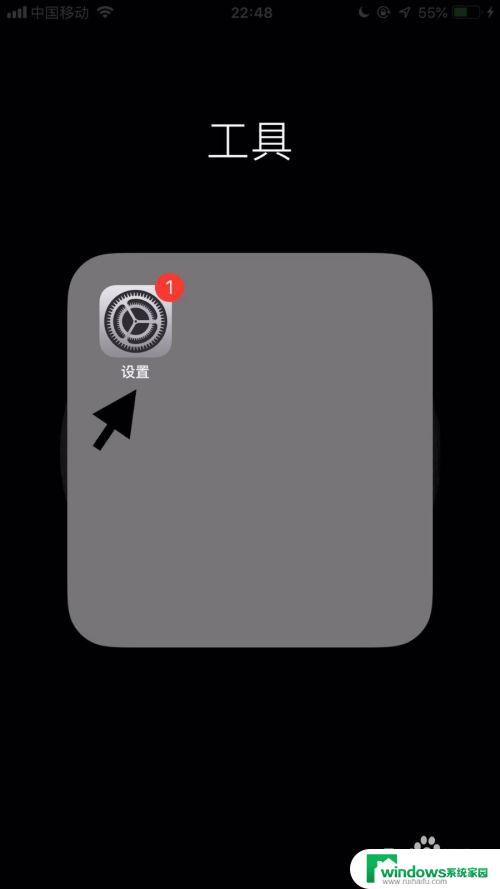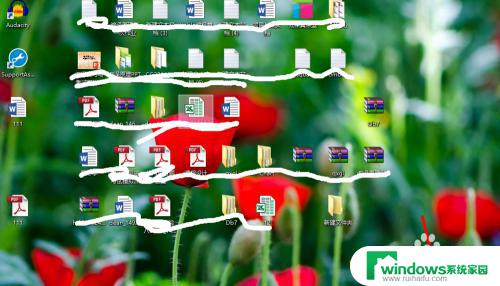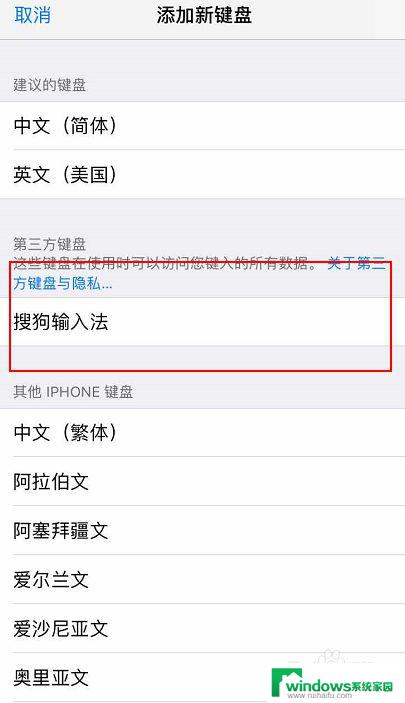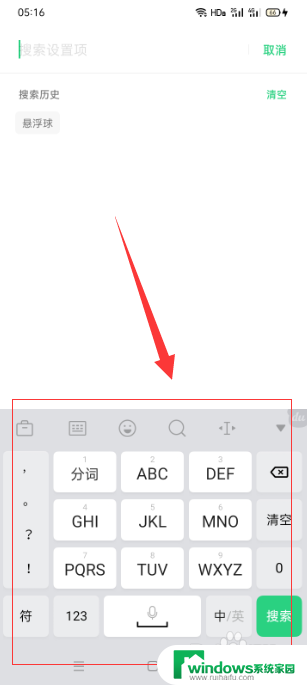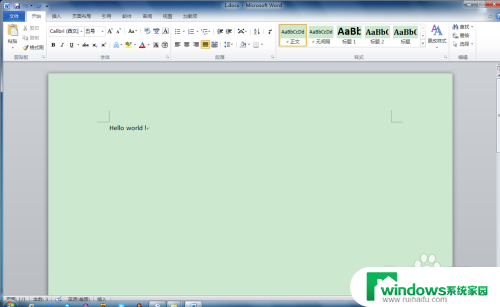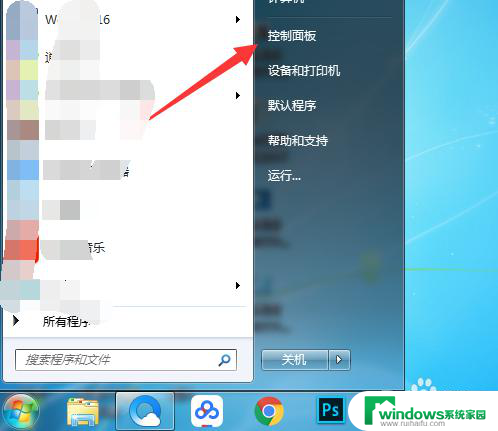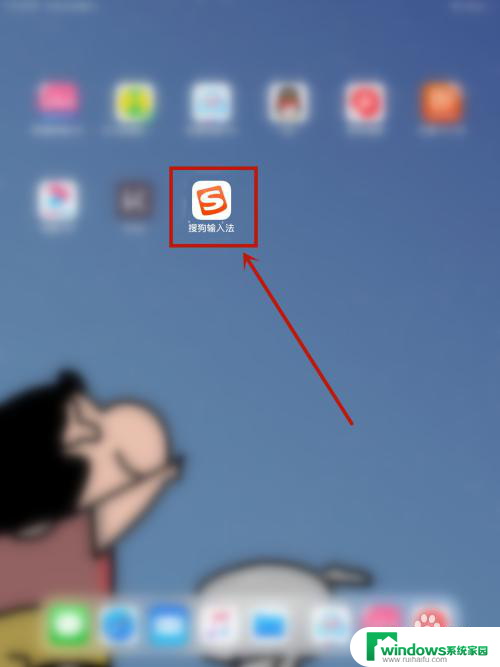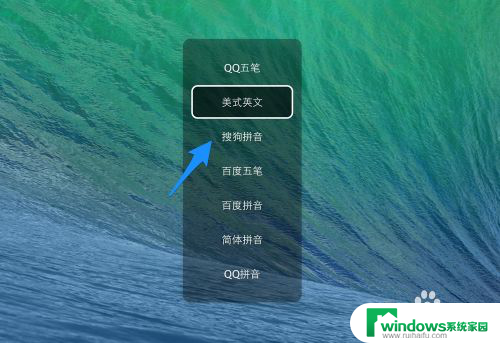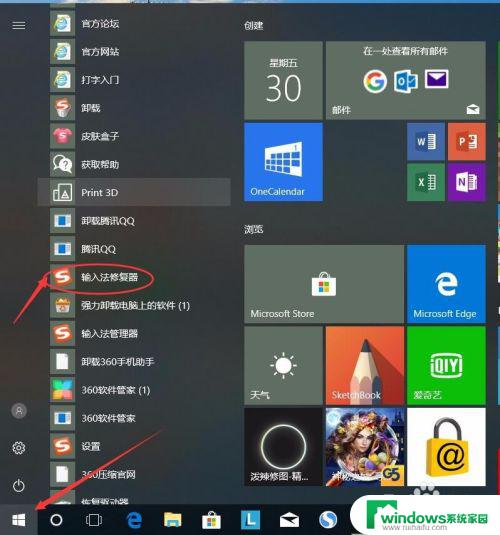苹果怎么启用搜狗输入法 苹果手机搜狗输入法添加教程
苹果手机搜狗输入法是许多用户喜欢使用的输入法之一,它不仅支持智能拼音输入,还具有丰富的表情符号和主题皮肤,想要在苹果手机上使用搜狗输入法,只需要简单的几步操作即可完成添加。接下来我们就来详细介绍一下如何在苹果手机上启用搜狗输入法,让您的输入体验更加顺畅和个性化。
方法如下:
1.用户如果想要添加搜狗输入法到苹果手机中,首先需要点击苹果手机的“设置”功能。
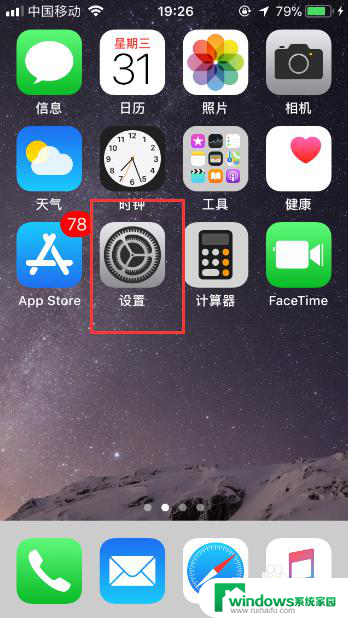
2.因此苹果手机添加输入法的入口在“通用”页面,因此接下来需要点击“通用”。
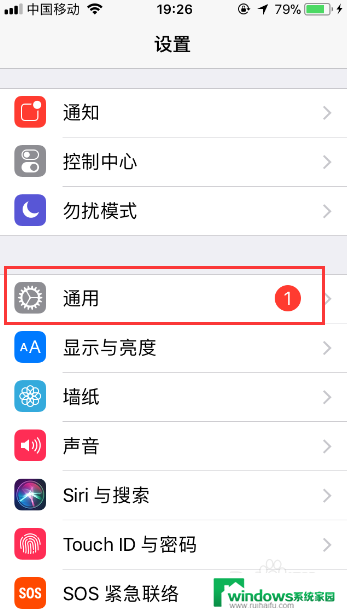
3.在“通用”页面会看到有一个“键盘”按键,然后点击此按键。
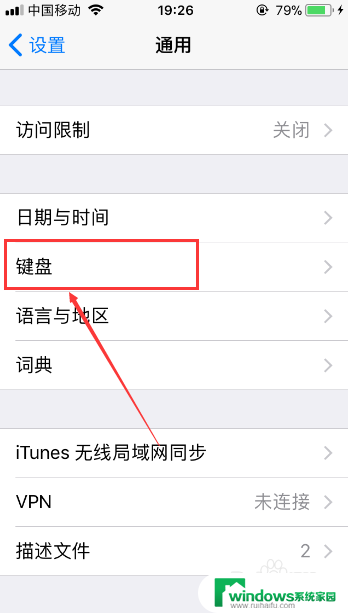
4.进入到“键盘”页面后,接着再点击页面顶部的“键盘”。
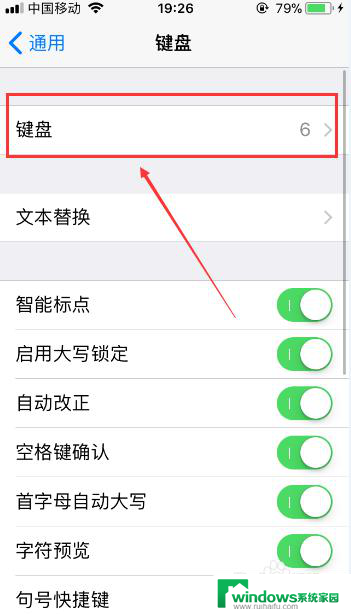
5.此时会进入到新的页面,在这里用户会看到当前苹果手机所使用的键盘。然后再点击“添加新键盘”按键。
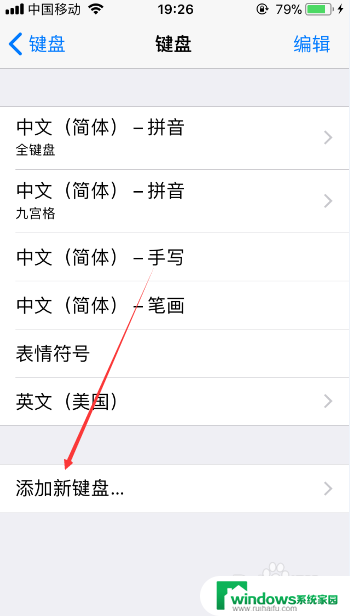
6.进入到“添加新键盘”页面后,之后点击页面中的“搜狗输入法”。
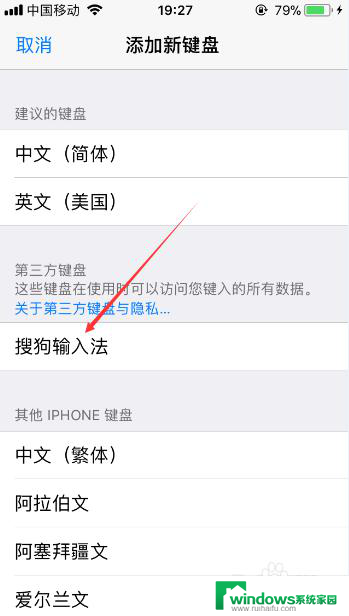
7.成功添加后,接着选中搜狗输入法。此时会弹出下图显示的页面,之后点击“允许”按键,这样用户就可以切换到搜狗输入法进行文字的输入了。
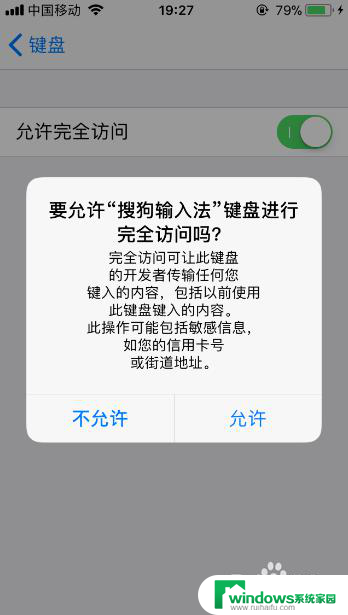
以上是如何启用搜狗输入法的全部内容,如果您遇到相同问题,可以参考本文中介绍的步骤进行修复,希望对大家有所帮助。